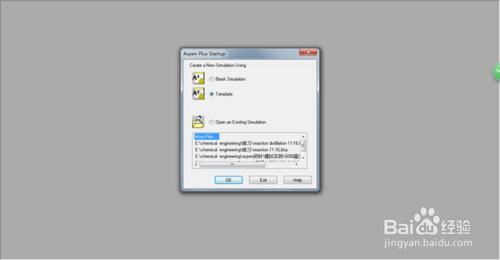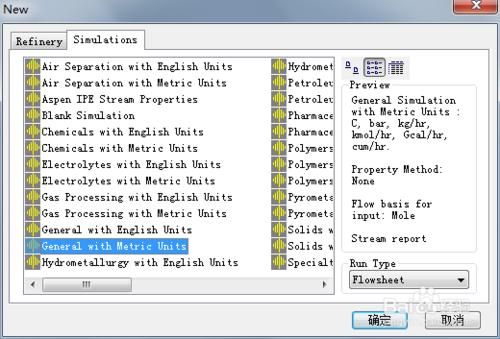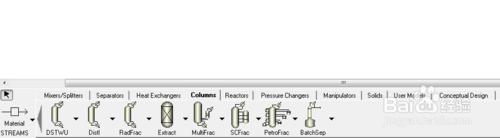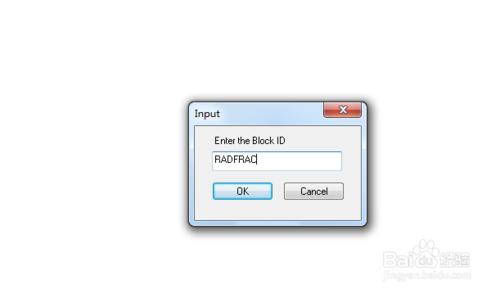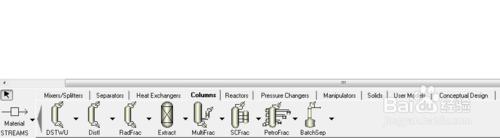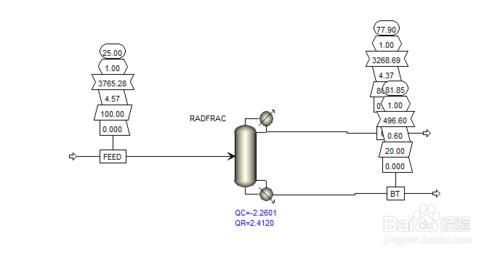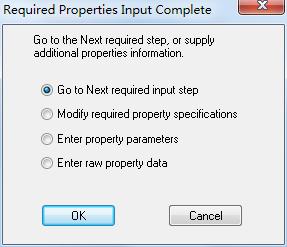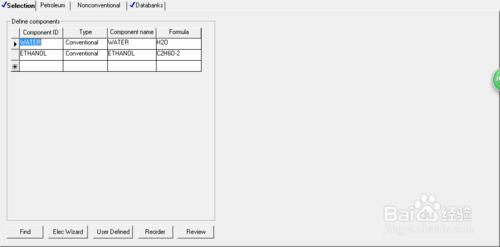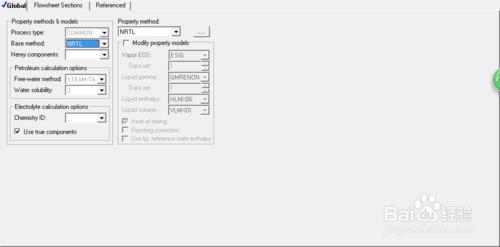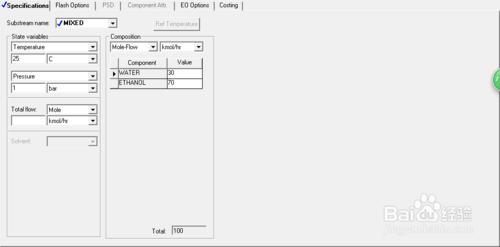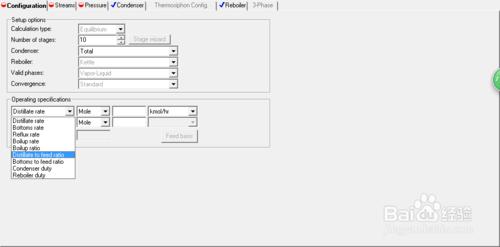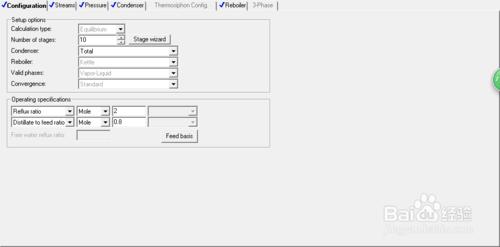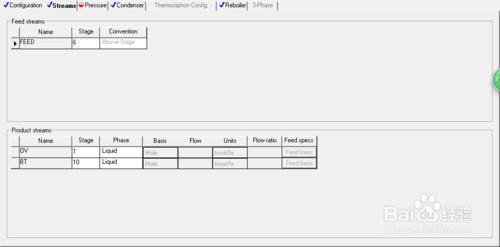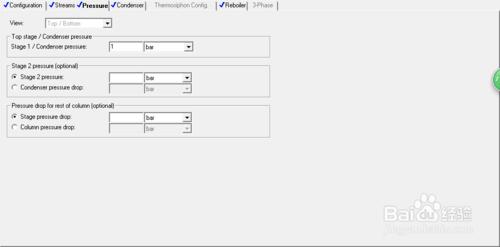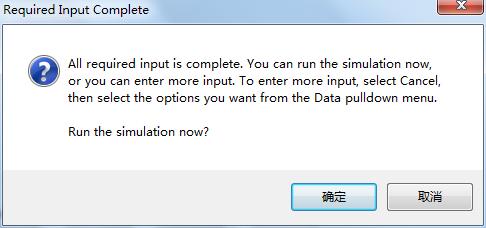用aspen軟件模擬簡單精餾
工具/原料
電腦
aspen 7.2 及以上
方法/步驟
打開aspen,首先是如下圖,選擇打開模式,我們一般選擇temple,即樣板模式,這會省略我們很多輸入,很方便。
然後選擇metric unit , 即米制單位,這個單位是我們所熟悉的。
然後我們在最下面的模塊裡選擇columns 裡的radfrac 即嚴格精餾模塊
在屏幕上點一下,即可出線模塊圖形icon,隨便起個名字ID
然後再左下角選擇物流model
給精餾塔連上物流,紅色的箭頭都要連接上,連完後如圖所示
填寫數據
到此,流程圖就完成了,在工具欄,點N按鈕進行下一步設置
這一步不用進行任何設置,繼續點擊N按鈕
然後,輸入組分,如圖,只要輸入componentID就可以了,輸入aspen識別的 ID,aspen會自動進行識別,然後點N按鈕
出現物性方法選擇的界面,我們選擇NRTL,點N按鈕
直到出現以下界面,即輸入進料的界面,如圖輸入相關參數
然後,點N按鈕,進入如下界面,要輸入塔板數,迴流比,精餾速率,然後輸入如圖數據,點擊N按鈕
進入輸入進料塔板位置的界面,輸入如圖數據,然後點N
進入輸入塔板壓力的界面,我們設定塔頂壓力1Bar 其他不用填,這樣設置為全塔的壓力都為1Bar,然後點擊N按鈕。
然後就會出現如圖畫面,詢問是否進行模擬,點擊確定,就可進行模擬了。至此一個簡單的乙醇水精餾就完成了,可以查看模擬結果了。
注意事項
這一模擬非常簡單,只是熟悉操作用的。
如若想進一步加深學習,請仔細閱讀相關書籍